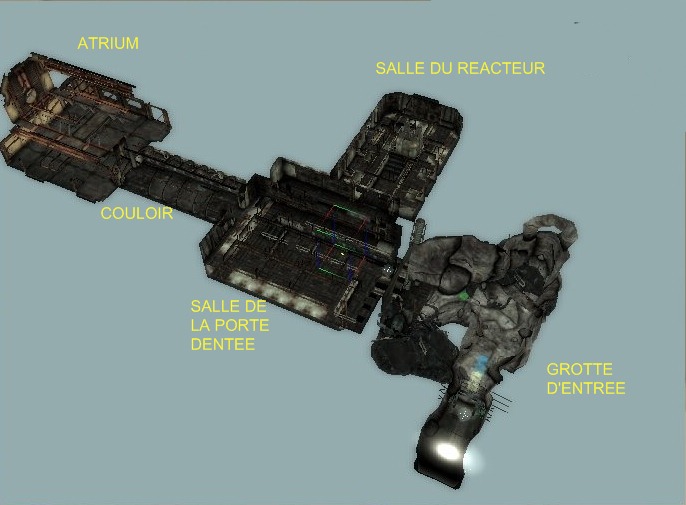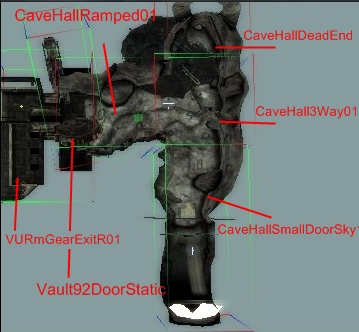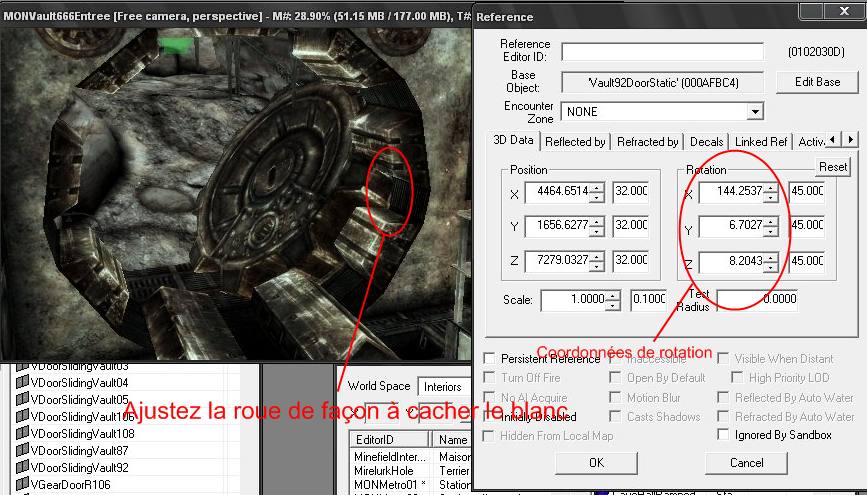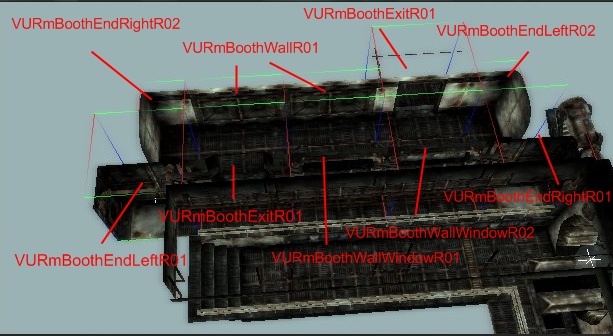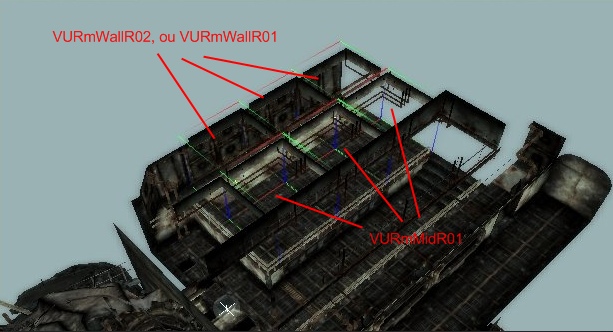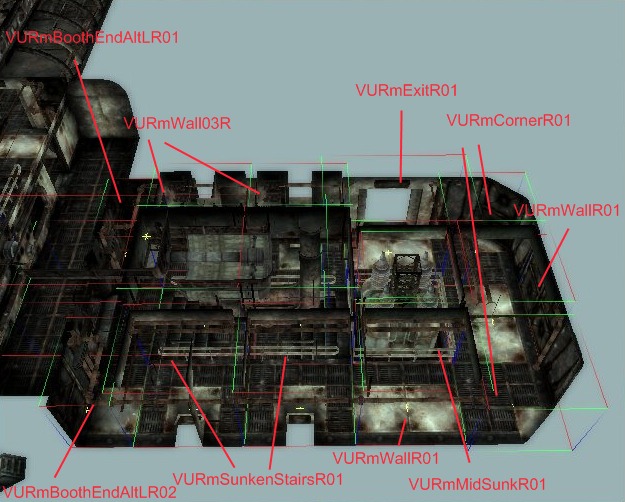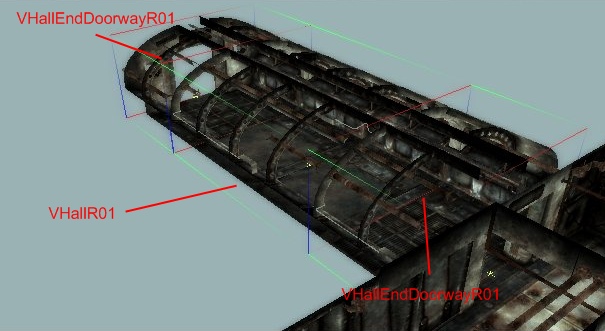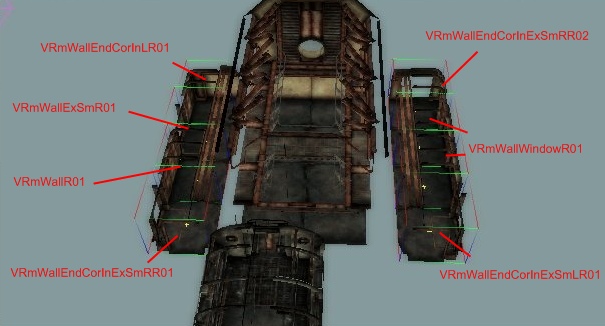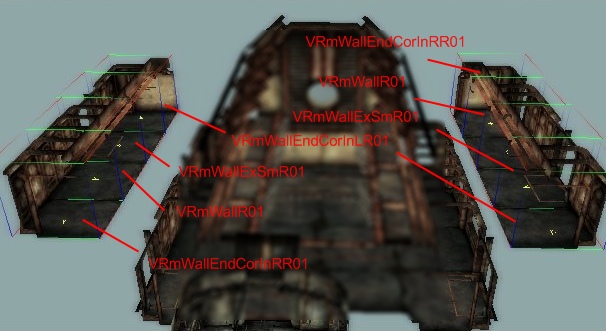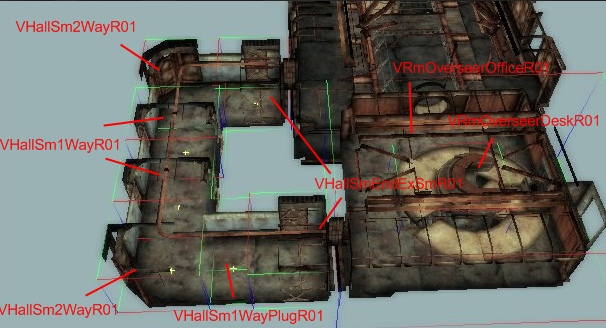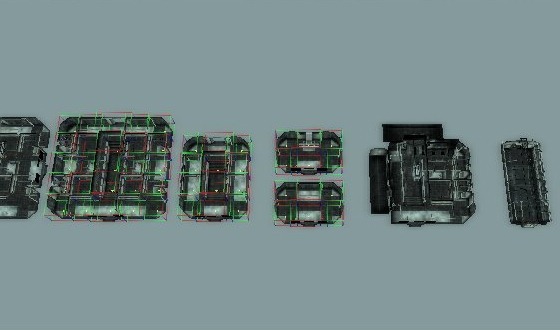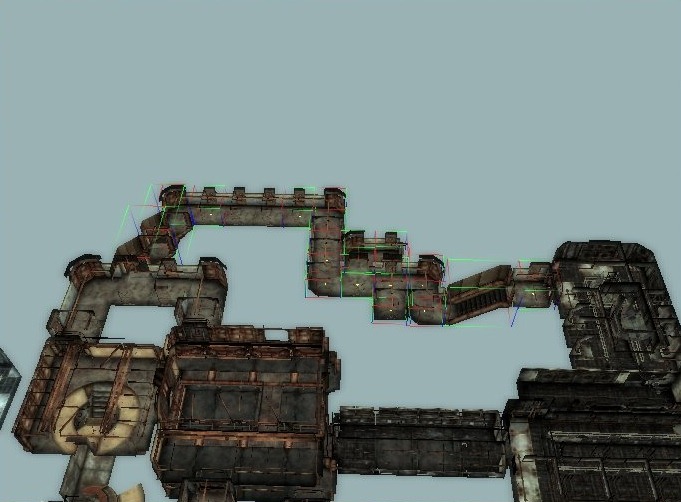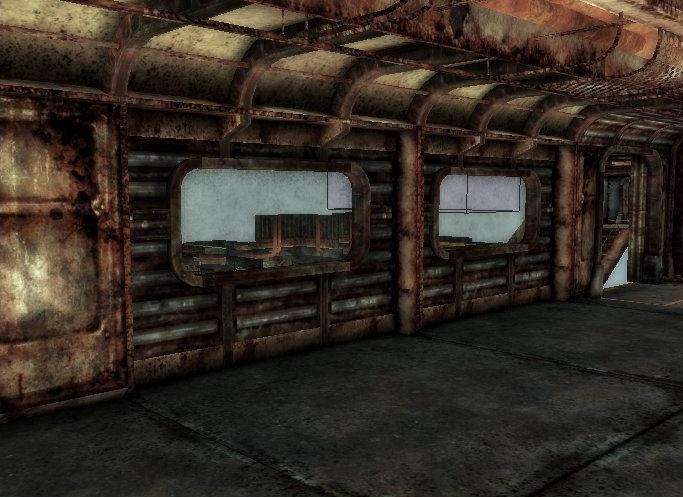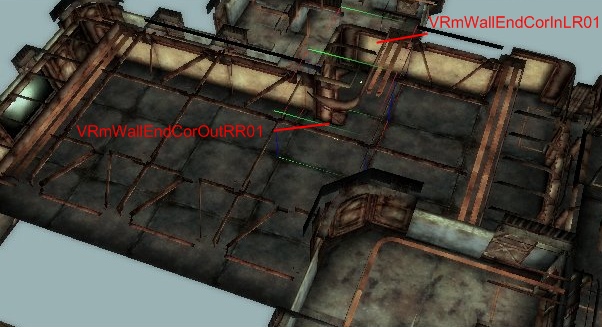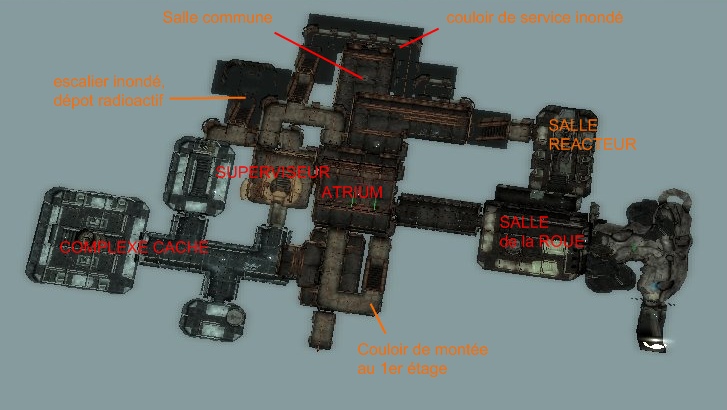Différences entre les versions de « GECK : 7 - Créer un intérieur complexe : Page 1 »
(partie éclairage Partie 7 GECK) |
(Suppression fin de partie après restructuration dans partie 8) |
||
| Ligne 181 : | Ligne 181 : | ||
Une fois la structure de l'Abri terminée, sauvegardez et aller tester votre mod. Si tout va bien, faites une nouvelle sauvegarde de secours. | Une fois la structure de l'Abri terminée, sauvegardez et aller tester votre mod. Si tout va bien, faites une nouvelle sauvegarde de secours. | ||
Version du 10 juin 2009 à 19:05
Faire un intérieur d'abri : ABRI 666
Nous en arrivons à l'Abri 666, qui sera le sujet de la quête principale du mod. Pour situer le cadre, c'est un abri fait pour subir de multiples fuites et pannes, dans le but d'observer les réactions au stress et à l'adversité. De plus, le niveau de radiations de l'abri devant être croissant, un stock important, mais pas inépuisable avait été mis à disposition des survivants. L'abri sera donc en grande partie hors service, rempli de bruits inquiétants, lumières défaillantes, etc...
L'entrée de grotte
Créons une nouvelle cellule : selectionnez Cells dans le menu World du Geck, cliquez droit sur la liste d'intérieurs, et selectionnez New. Donnez l'ID de la cellule : MONVault666Entree . Dans l'onglet Common Data, mettez Default Acoustic : InVaultAbadonedA, Music Type : DefaultDungeon, et Imagespace : VaultImagespace01. Dans l'onglet Interior Data, rentrez le nom ingame de la cellule : Abri 666. Validez avec OK pour sortir de la fenêtre Cell.
Commençons par l'entrée de l'abri. Si vous allez voir les entrées des autres abris, vous constaterez qu'un long tunnel rectiligne mêne toujours à la porte de l'abri. Or dans le cas de notre île, la disposition des lieux nous empêche d'avoir une telle grotte, qui arriverait logiquement hors des limites de l'île. Il faut donc faire une grotte avec un coude à l'ouest dès l'entrée dans l'abri, avec toutes les installations de l'abri en continuité vers l'ouest. Pour l'immersion du joueur, essayez de faire des intérieurs dont la structure s'accorde avec les extérieurs sur lesquels ils donnent.
Vérifiez que la Grille et l'Angle sont bien activés (boutons enfoncés).
Dans la fenêtre Object, trouvez dans WorldObject/Static/Dungeons/Caves : la sortie de grotte "CaveHallSmallDoorSky1", mettez-là sur la fenêtre render. Mettez un "CaveHallSmallDoorSky1" à sa suite, puis un "CaveHall3Way01", puis un "CaveHallDeadEnd01". Ajustez ces éléments comme sur l'image en vérifiant qu'il n'y a pas de décalages entre les pièces.
Relions cette cellule à l'extérieur de l'île : placez une "CaveDoor02" à la sortie de la grotte, et une autre sur l'île à l'entrée de l'abri. Reliez-les (double clic gauche, cochez teleport, allez centrer sur l'autre porte à l'extérieur, cliquez sur "Select Reference in Render Window", faites aller la cible sur la porte de destination et double cliquez dessus. Faites OK sur la fenêtre de la porte, et replacez les marqueurs de chaque porte.
A l'endroit où la grotte a trois voies dont une libre, mettons une rampe "CaveHallRamped01" qui descend vers le nord.
Pour faire l'entrée de l'abri, nous allons changer d'endroit dans l'arborescence de la fenêtre Objets, pour aller dans WorldObject/Statics/Dungeons/VaultRuined ou se trouvent les éléments d'abris en ruine. Prenez une entrée "CaveHallRamped01" et mettez là au bout de la descente. Normalement, quelque soit sa position, il y aura un vide d'un coté ou de l'autre de l'engrenage. Nous le boucherons tout à l'heure :
La porte de l'abri sera cassée et ouverte : pour cela, il faut une porte (door) d'abri en static de porte d'abri (elle ne sera pas activable en toute logique). Cherchez la "Vault92DoorStatic" (dans les statics donc), et mettez là devant l'entrée comme sur l'image. Débloquez l'angle et la grille pour plus de précison, et faites pivoter la roue dentée de coté en maintenant un clic droit enfoncé et les touches X Y et Z. Pour vous aider, vous pouvez entrer directement les coordonnées de rotation en double cliquant sur la roue comme sur l'image : x 144 y 6 et z 8
Mettez un pile de débris "VRuinedRubblePileLg01"derrière la porte dentelée, pour cacher le 92 marqué derrière.
Sauvegardez. Allez voir Ingame si l'entrée est bien faite. Puis revenez dans le GECK.
La salle de la Porte Dentée de l'Abri
La salle d'entrée est la plus compliquée à faire dans le style Vault : il y a un escalier et une tranchée au centre, à droite un petit palier et une salle de controle vitrée, et à gauche un grand palier.
Dans le prolongement de l'entrée, rajoutez deux "VURmSunkenStraightR01" puis l'escalier "VURmSunkenStairsR01".
Nous allons continuer ligne par ligne pour cette salle :
- pour la ligne suivante à coté de l'escalier, prenez dans l'ordre : VURmBoothEndLeftR01, VURmBoothExitR01, VURmBoothWallWindowR01, VURmBoothWallWindowR02, et VURmBoothEndRightR01. Alignez-les le long de l'escalier.
- Pour la dernière ligne qui forme le fond de la salle de contrôle, un VURmBoothEndRightR02, deux VURmBoothWallR01, un VURmBoothExitR01 et un VURmBoothEndLeftR02 pour terminer salle de contrôle vitrée.
- Pour la première ligne du grand palier à gauche de l'ecalier, trois VURmMidR01,
- Pour la dernière ligne au fond du grand palier, trois VURmWallR02, ou VURmWallR01.
Enfin, pour boucler sortie de la salle, un coin VURmCornerR01, un mur VURmWallR02 et une entrée VURmExitR01.
Faisons la salle du réacteur, qui sera de l'autre coté de la salle de contrôle :
- De chaque coté de l'ouverture, mettez des coins VURmBoothEndAltLR01 et VURmBoothEndAltLR02.
- Dans le prolongement de la porte, mettez deux escaliers "VURmSunkenStairsR01" face à face, puis un carré "VURmMidSunkR01" en suivant.
- De chaque coté de l'escalier mettez deux murs "VURmWall03R", une sortie "VURmExitR01" au nord et un mur "VURmWallR01" au sud.
- Au fond de la salle, deux coins "VURmCornerR01" et au milieu un mur "VURmWall01".
- Au centre au dessus de l'escalier, mettez une "IndustrialMachine01" (dans Static/Clutter/Industrial Machines) à l'envers et collée au plafond, et au dessus du carré entouré de barrières
Un large couloir et la salle de l'Atrium
Dans le prolongement de la salle de la porte dentée, nous allons faire un large couloir avec deux éléments "VHallEndDoorwayR01" à chaque extrémité du couloir et un "VHallR01" au milieu.
De l'autre coté de ce couloir se trouvera une grande salle à deux étages (qui donne généralement sur le bureau de l'Overseer. Dans le mod, la porte entre le couloir et la salle de l'Atrium sera condamnée, ce qui obligera à faire un détour par la salle du réacteur. Commençons par la partie centrale de l'atrium, qui comporte des pièces de 2 étages de haut :
- Mettez un VGalleyEndExSmRR01 dans le prolongement de l'entrée du couloir (les portes ne sont pas compatibles en théories, nous verrons cela plus tard), et un VGalleyEndLR01 à coté pour boucler le coté de la salle.
- Dans le prolongement, mettez deux VGalleyRailingBridgeR01 l'un en face de l'autre pour faire le pont transversal.
- Plus loin, mettez deux VGalleyRailingR01 l'un en face de l'autre.
- Pour finir, bouclez la partie centrale avec un "VGalleyEndWinROUNDExSmRL02" dont la baie vitree donnera sur le bureau du superviseur.
Maintenant, séparément de chaque coté de cette partie centrale, nous devons faire les bords de la salle, un étage à la fois. Commençons par coté droit du rez-de-chaussée :
- Mettez un coin VRmWallEndCorInExSmLR01, deux VRmWallWindowR01, et un coin avec porte VRmWallEndCorInExSmRR02 au fond. Collez les contre la partie centrale.
- Pour le coté gauche, mettez un coin avec porte VRmWallEndCorInExSmRR01, un mur VRmWallR01, un mur avec porte VRmWallExSmR01, et pour finir un coin VRmWallEndCorInLR01.
Une fois le rez- de-chaussée terminé, faisons les bords du premier étage. Comme en dessous, ce sont 4 éléments alignés (voir 2ème vue éclatée) : à gauche un coin "VRmWallEndCorInRR01", un mur "VRmWallR01", une entrée "VRmWallExSmR01", et un coin "VRmWallExSmR01" à droite un coin "VRmWallExSmR01", une entrée "VRmWallExSmR01", un mur "VRmWallR01" , et pour finir un coin "VRmWallEndCorInRR01".
Le bureau du Superviseur
A la suite de l'atrium, nous pouvons maintenant mettre le bureau deu superviseur : "VRmOverseerOfficeR01" en utilisant la verrière ronde comme repère pour bien raccorder les deux salles. Ensuite, allez dans la section Activator/VaultRuined de la fenêtre Object et mettez le bureau amovible "VRmOverseerDeskR01" au dessus du trou au milieu de la salle.
Raccordons le bureau du superviseur à la porte au coin superieur le plus proche de l'atrium : En partant du bureau, mettez une entrée "VHallSmEndExSmR01" (ne vous inquiétez pas s'il reste un petit blanc au sol, il sera comblé par la porte plus tard.), un demi-élément de couloir "VHallSm1WayPlugR01", un coude "VHallSm2WayR01" (2way signifie 2 voies), deux couloirs "VHallSm1WayR01" , un autre coude "VHallSm2WayR01" et pour relier la porte de l'atrium une entrée "VHallSmEndExSmR01"
Le Complexe caché et la salle du Jek
Le bureau du superviseur aura un passage secret qui donnera sur un complexe qui devait servir à des expériences sur le Jek. Or le complexe n'a quasiment pas servi. Il sera donc fait en éléments de Vault neufs. Pour cela, nous prendrons les éléments dans la section d'arborescence : WorldObjects/Statics/Architecture/Dungeons/Vault
Faites un couloir large dans le prolongement du passage secret sous le bureau du superviseur (repérez-vous par rapport aux portes, pour bien ajuster les éléments). Nous alons faire un couloir qui donnera sur 3 salles : deux petites, et une grande au bout.
Pour le couloir mettez comme sur l'image, une entrée "VHallEndDoorway01", trois carrefours "VHall2Way01" bout à bout (celui du milieu devra être inversé pour que l'intersection aille dans l'autre sens -voir image), et enfin une entrée "VHallEndDoorwayALT01". Rajoutez un cul de sac "VHallEndCapALT01" à la première intersection et deux entrées "VHallEndDoorwayALT010000" au bout des intersections suivantes.
Pour les salles, pour aller plus vite, nous allons utiliser celles faites dans la cellule KitVault par les developpeurs. Il y a plusieurs modèles de salles plus ou moins grandes.
- Allez dans la cellule "KitVault" parmi les interiors de la fenêtre Cell View, et zoomez sur les exemple de salles toutes faites. Selectionnez en trois en gardant Crtl appuyé et en encadrant chaque salle tour à tour, puis allez dans le menu Edit du Geck et selectionnez Copy Render.
- Allez dans votre cellule d'Abri et faites un Paste Render (menu Edit, toujours), près de votre nouveau couloir.
- Selectionnez une salle et ajustez-là avec une des portes de votre couloir. Reproduisez cela avec les deux autres salles.
Une fois terminé, sauvegardez, et allez voir ingame si tout est bien agencé.
Couloirs et salles de l'abri
Maintenant que tous les éléments principaux sont là, il ne reste plus qu'à créer des couloirs et des salles pour finir l'architecture de votre abri. Bref, derrière chaque porte donnant sur du vide, construisez un couloir ou une salle !
Un exemple de couloir : Nous allons faire un couloir de service qui reliera la salle du reacteur près de l'entrée au couloir d'accès du superviseur près de l'atrium. Pour ce couloir, j'ai utilisé, en partant de la droite (salle du réacteur), ces éléments :
Une entrée "VHallSmEndExSmR01", un escalier "VHallSmStairsR01", deux coudes "VHallSm2WayR01" pour la chicane, un carrefour à 3 voies "VHallSm3WayR01" donnant sur un cul de sac "VHallSmEndR01" et un autre "VHallSm3WayR01". Ce dernier carrefour donne sur un coude "VHallSm2WayR01" et un cul de sac "VHallSmEndR01" , et à l'autre extremité par un coude "VHallSm2WayR01".
Une fois la chicane terminée, le couloir se poursuit par un enchainement de couloirs "VHallSm1WayR01" et de coudes "VHallSm2WayR01". Une fois que vous approchez du couloir du superviseur, faites un coude et remontez avec un escalier "VHallSmStairsR01".
Une grande salle commune
Pour nous simplifier le travail, au lieu un quartier d'habitation de plusieurs petites salles, nous ne ferons qu'une grande salle commune. Celle-ci donnera sur la partie nord du rez-de chaussée de l'Atrium, là où la paroi est vitrée. La salle épousera les contours de l'atrium et du couloir que nous venons de faire.
Cela nous amène à un des commandements du moddeur : trouver si possible une justification dans l'histoire à ses choix techniques. Il faut en clair essayer de donner l'impression que les lieux n'ont pas été générés par le hasard, mais par une volonté et une démarche cohérente.
Comme pour la plupart des choix techniques, nous pouvons trouver une justification dans le background du mod : les habitants auront été parqués dans une salle commune pour favoriser la promiscuité et le stress. De plus le fait qu'elle soit vitrée et visible depuis le bureau du superviseur renforce le coté "Big Brother".
Puisque de l'autre coté des deux murs vitrés, il y a deux murs vitrés, nous pouvons copier coller ces deux murs et mettre les copies coté intérieur de la salle. A leur gauche, mettez un coin avec porte "VRmWallEndCorInExSmRR01". Dans le prolongement de la porte, mettez un mur "VRmWallEndR01" et un coin "VRmWallEndCorInLR01". Comme le mur fera un coude et continuera, après le coin, il faudra mettre un coin inversé "VRmWallEndCorOutRR01" (voir image centrée sur le renfoncement du mur, les deux coins sont matérérialisés). Ensuite poursuivez ce mur par deux murs "VRmWallEndR01", et terminez-le par un coin "VRmWallEndCorInLR01".
Avant de poursuivre, remarquez une des particularités du set qui sert à faire les salles d'abri : les types de murs sont alternés : un coté lisse d'un teint clair au plafond plat, et l'autre coté métallique avec reliefs et plafond incurvé. Veillez bien à respecter l'alternance un pan de murs clairs (par exemple orienté nord), un pan de murs metalliques (orienté ouest), un clair (sud), un métallique (est). Si vous ne le faites pas, il y aura des jours et des décalages. Donc, pour le mur suivant, le type de mur est metallique. Mettons un mur metallique avec écran "VRmWallScreenRR01" qui ornera le fond de la salle", un coin metallique "VRmWallEndCorInRR01".
Pour le dernier pan de mur ( clair donc), mettez quatre murs "VRmWallEndR01" à la suite puis un coin "VRmWallEndCorInLR01".
Pour terminer l'architecture de cette salle, il ne reste plus qu'à remplir le milieu de la salle d'éléments "VRmMidR01". Pour y voir un peu mieux, ajoutez des lumières "VaultWhite768" (dans WorldObjects/Lights), une dans la salle, et une dans l'atrium. Ces salles seront éclairées, mais nous fignolerons l'éclairage plus tard.
Sauvegardez votre mod, et allez voir ingame si tout est bien agencé.
Les autres couloirs et salles de l'Abri
Maintenant que vous avez utilisé les différents types d'éléments d'Abri de l'arborescence WorldObject/Static/Dungeons/VaulRuined, il ne vous reste plus qu'à faire des couloirs et des salles jusqu'à ce que votre abri n'aît plus aucune ouverture vide.
Une fois la structure de l'Abri terminée, sauvegardez et aller tester votre mod. Si tout va bien, faites une nouvelle sauvegarde de secours.